Win8.1系統怎麼開啟免打擾模式?相信大家都遇到過這種情況,當我們安裝完系統軟件之後,總是會彈出來一個煩人的東西,那就是“窗口”,它總是會提醒你是不是需要重新啟動電腦,這就顯得很麻煩。其實,我們可以開啟免打擾模式來解決此問題了,那麼怎麼開啟Win8.1系統免打擾模式?下面小編為大家介紹一下Win8.1系統免打擾模式的解決方法。
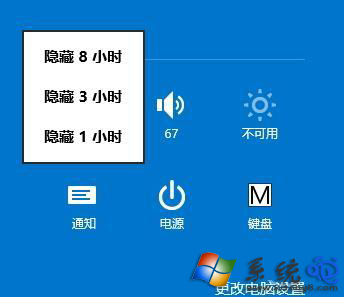
Win8.1系統裡面擁有全新的功能,它的英文名字是:quiet hours,其實說白了是調整APP通知顯示時間,如果設置了靜默時間,那麼在這個時間裡面用戶接收不到任何的通知,具體的啟用方法如下:
1、點擊Win+C組合鍵,將Charms超級按鈕調出來,也可以點擊Win+I組合鍵打開設置面板,然後單擊裡面的更改“電腦設置”;
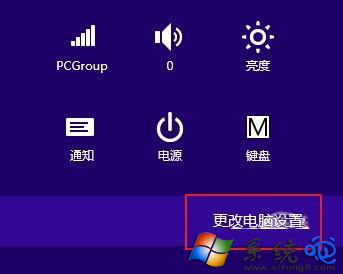
2、在“搜索和應用”裡面,直接選中“通知”選項,將其切換到“安靜時段”裡面的調整通知免打擾時間;
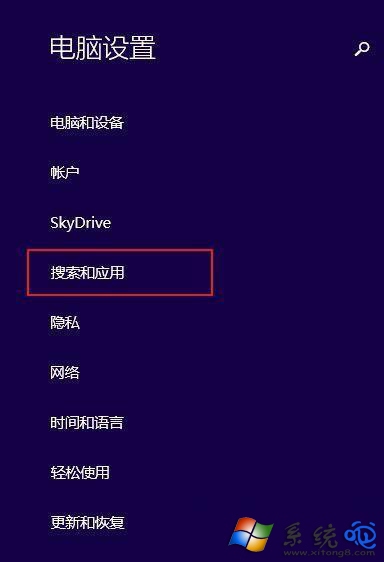
3、然後在這個面板的下面選中那些APP應用,這樣就可以在設置的時間短裡面不受到打擾了,還可以及時通知用戶。
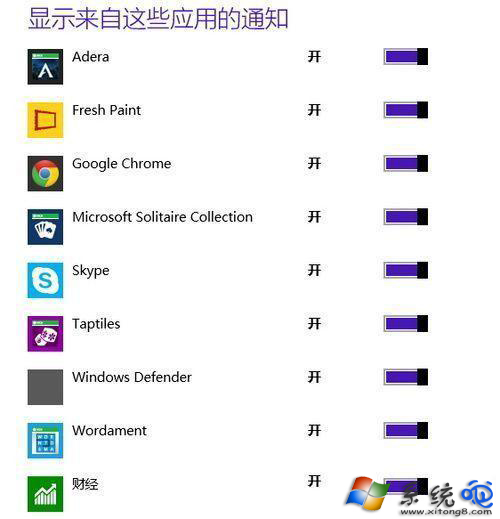
以上就是小編為大家分享的Win8.1系統開啟免打擾模式的操作方法了,還不知道Win8.1系統怎麼開啟免打擾模式的用戶,不妨嘗試著以上的步驟操作試看看。